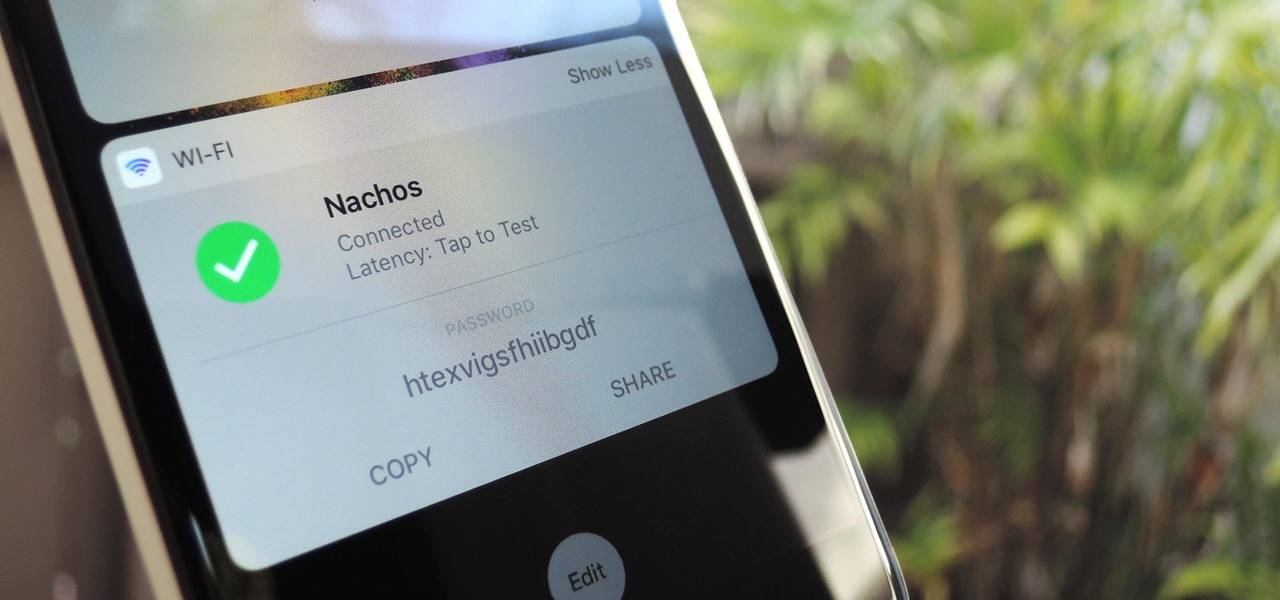Κωδικό πρόσβασης Wi-Fi. Η κοινή χρήση του δικτύου σπιτιού ή γραφείου δεν σημαίνει ότι πρέπει να διανέμετε τον κωδικό πρόσβασης όπως μια επαγγελματική κάρτα. Δεν χρειάζεται να στείλετε κείμενο στις πληροφορίες, να τις γράψετε με ένα διπλωμένο ερωτικό σημείωμα ή να τις στείλετε σε email. Αντ 'αυτού, πρέπει απλώς να δημιουργήσετε έναν κωδικό QR για να μοιραστείτε τις πληροφορίες.
Πώς να μοιραστείτε τον κωδικό πρόσβασης Wi-Fi από το iPhone σας σε μια συσκευή Android
Επειδή το iOS δεν διαθέτει ενσωματωμένη γεννήτρια κώδικα QR όπως το Android, πρέπει να εγκαταστήσετε μια εφαρμογή όπως το Qrafter ή οι Visual Codes. Σε αυτόν τον οδηγό, χρησιμοποιούμε την τελευταία εφαρμογή, η οποία απαιτεί iOS 11 και νεότερο. Είναι δωρεάν για χρήση σε αυτήν την περίπτωση, αλλά μπορείτε να ξεκλειδώσετε τη δυνατότητα Κοινή χρήση και εκτύπωση κωδικών για $ 1 και τη δυνατότητα αποθήκευσης σαρωμένων κωδικών για άλλα $ 2.
Στο iPhone
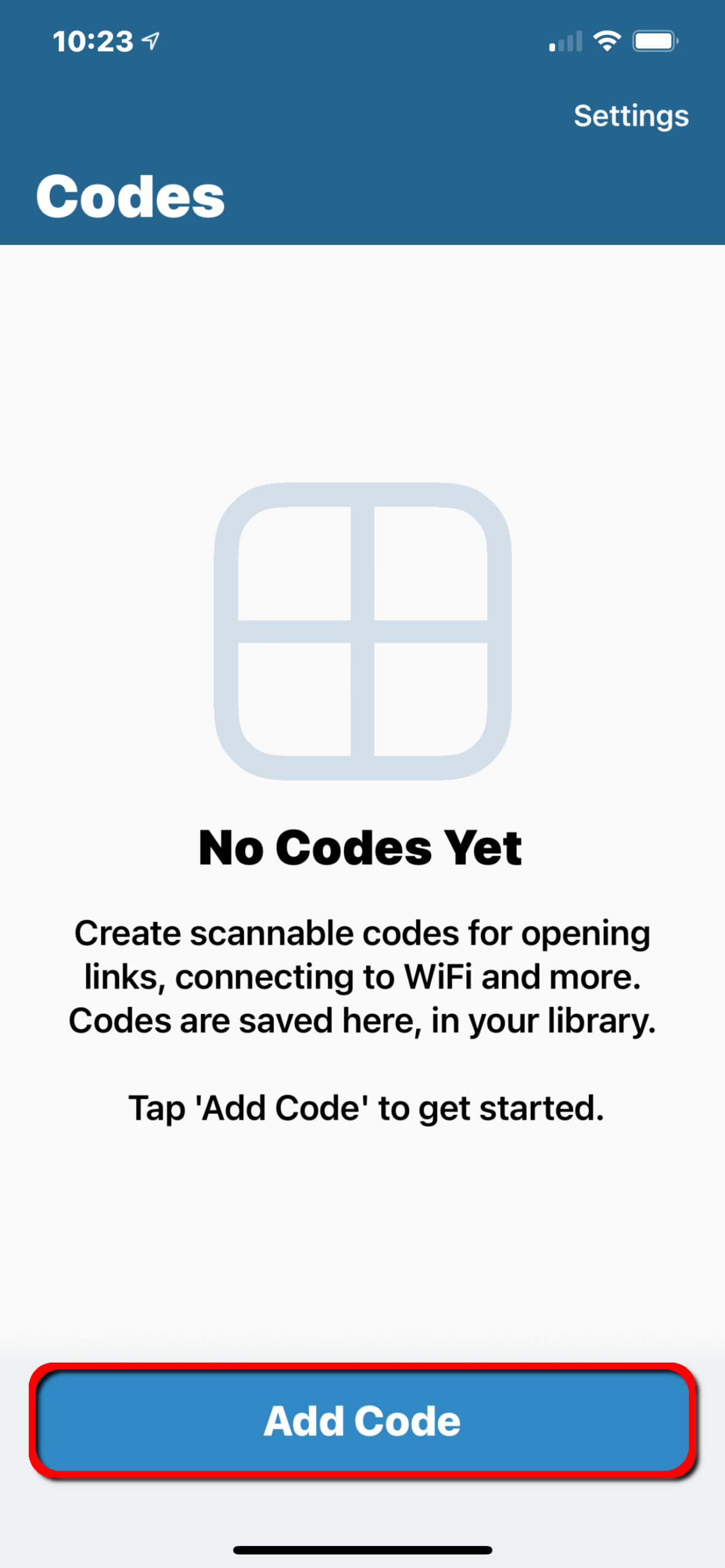
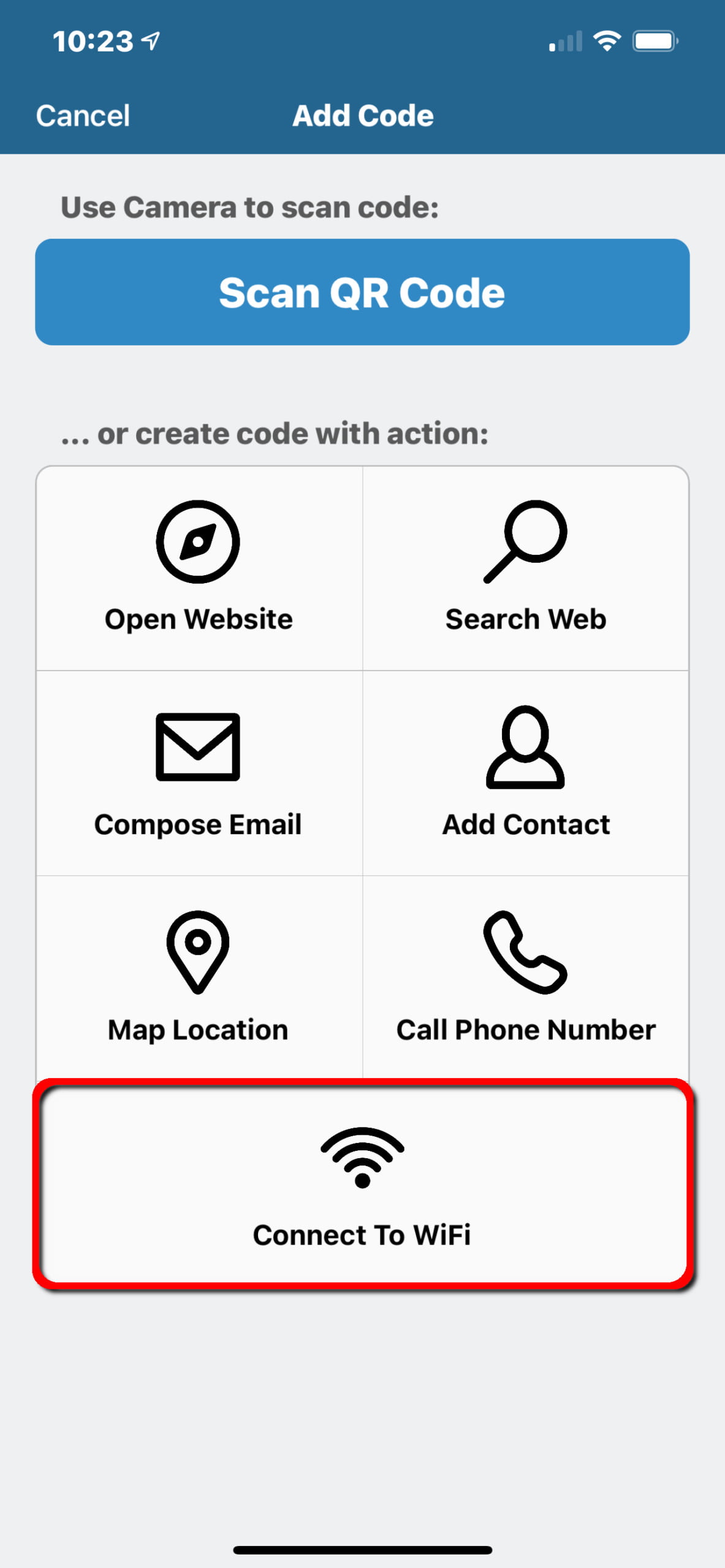
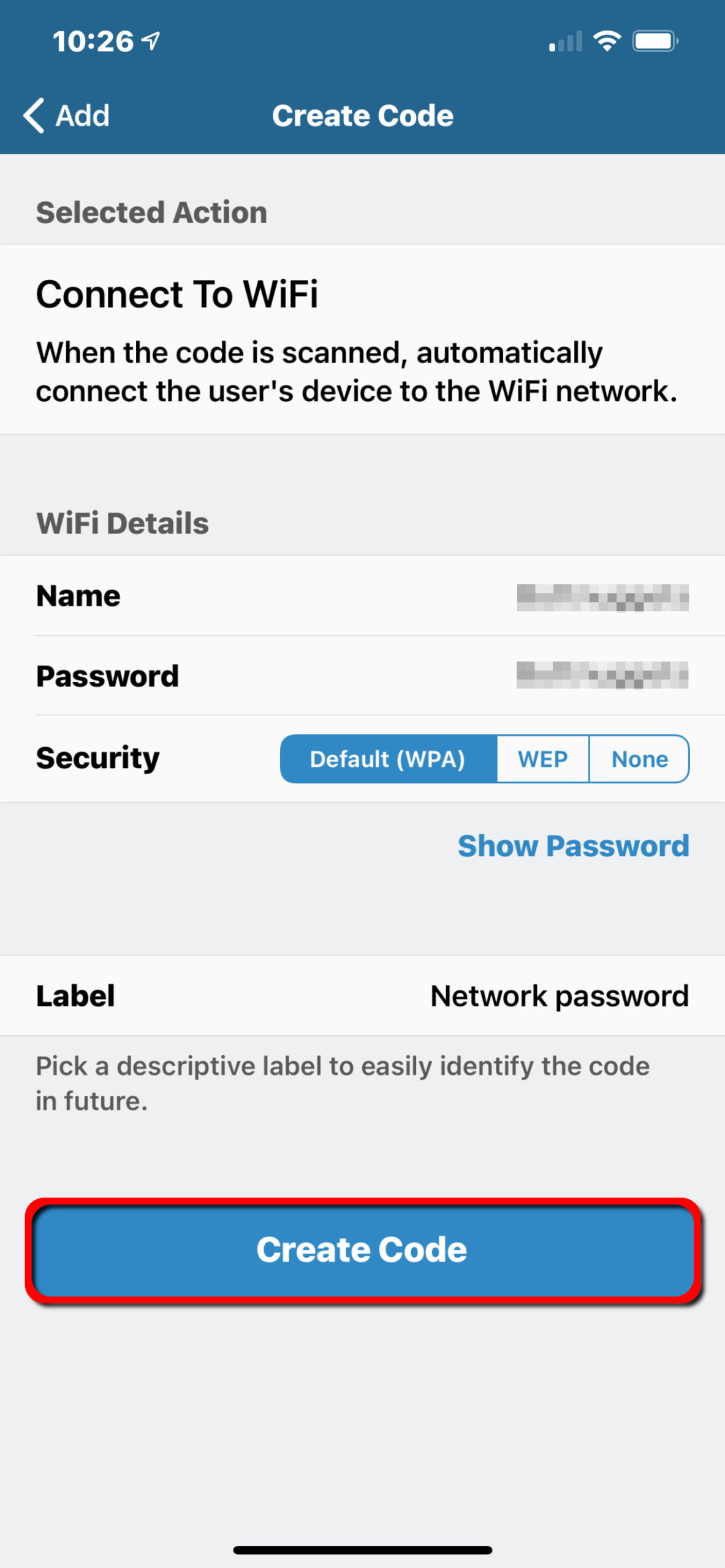
Βήμα 1: Πατήστε για να ανοίξετε τους Visual Codes.
Βήμα 2: Πατήστε Προσθήκη κώδικα.
Βήμα 3: Πατήστε Σύνδεση σε WiFi.
Βήμα 4: Εισαγάγετε το SSID του δικτύου στο πεδίο Όνομα.
Βήμα 5: Εισαγάγετε τον κωδικό πρόσβασης στο πεδίο Κωδικός πρόσβασης.
Βήμα 6: Εισαγάγετε ένα όνομα για τον αποθηκευμένο κωδικό στο πεδίο Ετικέτα.
Βήμα 7: Πατήστε Δημιουργία κώδικα.
Βήμα 8: Πατήστε ξανά Δημιουργία κώδικα για επιβεβαίωση.
Βήμα 9: Θα πρέπει τώρα να δείτε έναν κωδικό QR στη σελίδα Κωδικοί χρησιμοποιώντας το όνομα που εισαγάγατε στο πεδίο Ετικέτα. Πατήστε τον κωδικό που μόλις δημιουργήσατε για να λάβετε τον πλήρη κώδικα με δυνατότητα σάρωσης.
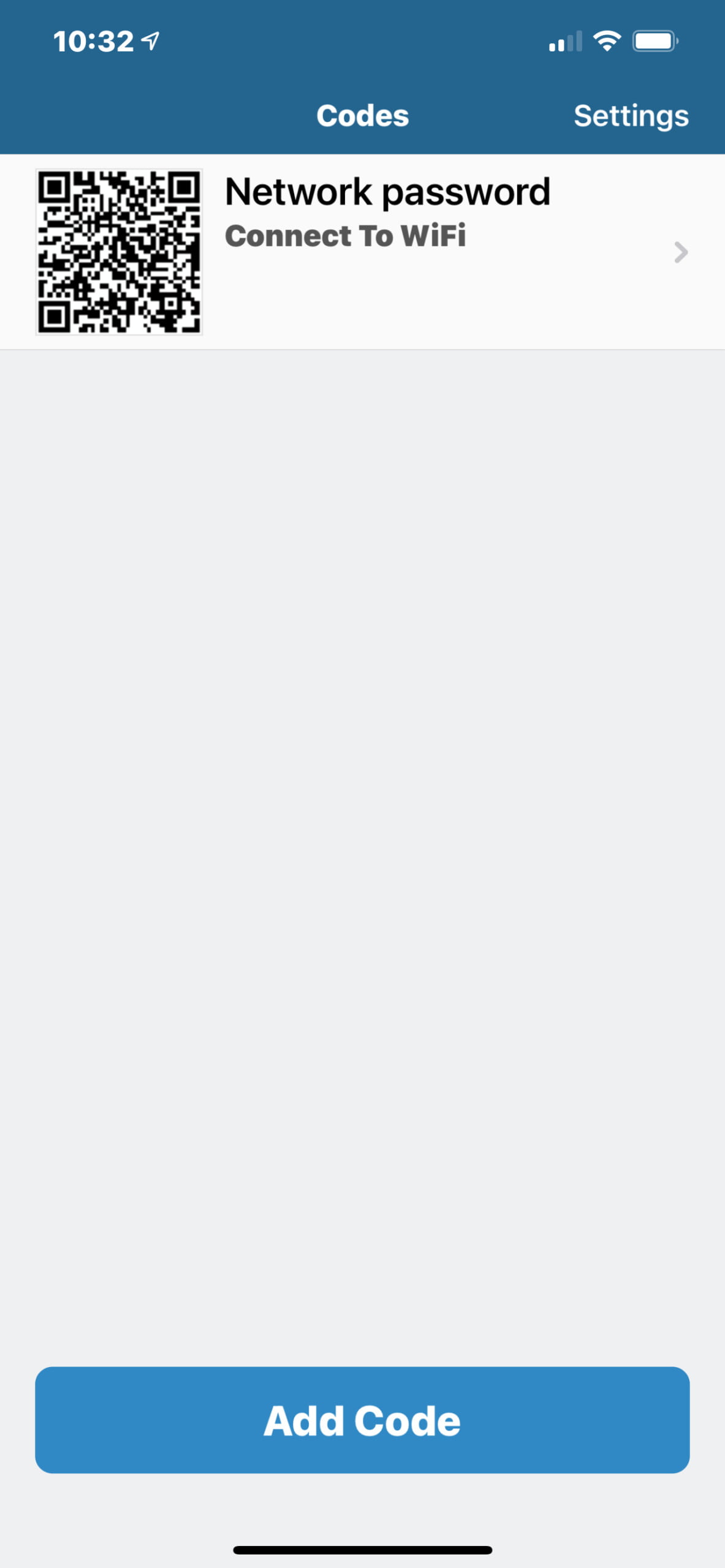
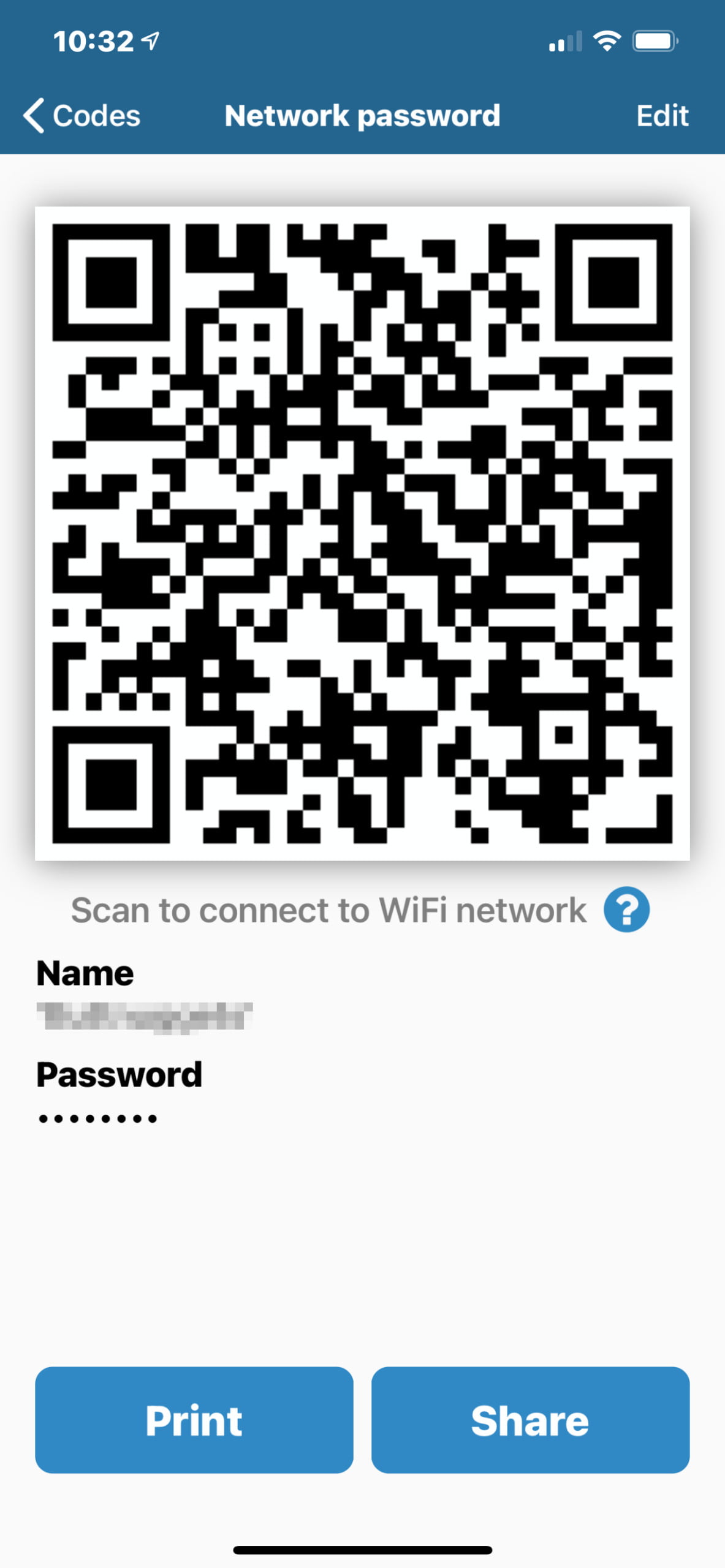
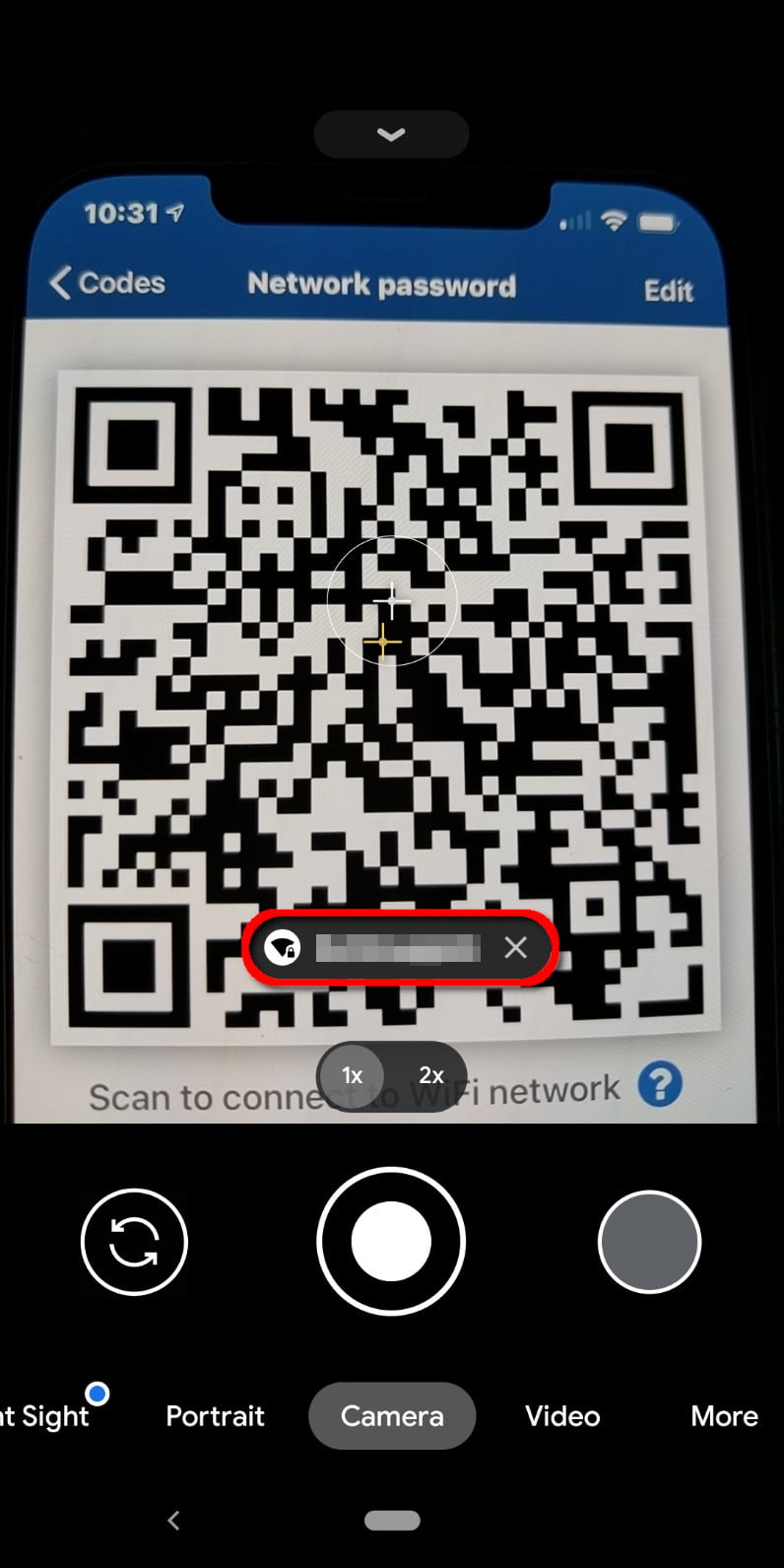
Στη συσκευή Android
Βήμα 1: Πατήστε για να ανοίξετε την εφαρμογή Κάμερα.
Βήμα 2: Τοποθετήστε τη συσκευή έτσι ώστε να μπορεί να σαρώσει σωστά τον κωδικό QR που εμφανίζεται στο iPhone.
Βήμα 3: Πατήστε το αναδυόμενο δίκτυο Wi-Fi, όπως φαίνεται παραπάνω, για να συνδέσετε τη συσκευή σας Android στο δίκτυο.
Μοιραστείτε τον κωδικό πρόσβασης δικτύου από το Android στο iPhone
Επειδή βρισκόμαστε εδώ, γιατί να μην μετακινηθείτε προς τα πίσω και να δείτε πώς μια συσκευή Android μπορεί να μοιραστεί τον κωδικό πρόσβασης δικτύου σε ένα iPhone.
Σε Android 11




Βήμα 1: Σύρετε ένα δάχτυλο προς τα κάτω για να επεκτείνετε τη Σκίαση ειδοποιήσεων και, στη συνέχεια, πατήστε το εικονίδιο γρανάζι
Βήμα 2: Πατήστε Δίκτυο & Διαδίκτυο.
Βήμα 3: Πατήστε Wi-Fi.
Βήμα 4: Πατήστε το γρανάζι δίπλα στο δίκτυο που θέλετε να μοιραστείτε.
Βήμα 5: Πατήστε Κοινή χρήση και, στη συνέχεια, βεβαιωθείτε ότι είστε εσείς.
Τώρα θα πρέπει να δείτε έναν κωδικό QR που μπορείτε να σαρώσετε χρησιμοποιώντας ένα iPhone (ή κάποια άλλη συσκευή).
Δείτε επίσης:
- Aυτά είναι τα καλύτερα smartwatches το 2019
- Tα καλύτερα κινητά τηλεφωνά 2019
- Πώς να καθαρίσετε το κινητό σας Android πριν το πουλήσετε
- Τα καλύτερα USB flash του 2019
- Netflix: Οι 10 καλύτερες ταινίες που έχουν βγεί (trailers)